Étape 1
Ouvrir une nouvelle image transparente de 800 x 450 pixels
Appliquer la couleur Arrière-plan
Étape 2
Calques - Nouveau calque raster
Appliquer
le dégradé
Effets - Effets de bords – Accentuer
Calques - Fusionner - Fusionner les calques visibles
Étape 3
Palette Styles et Textures
Nouvelle couleur
Arrière-plan = #c3794c
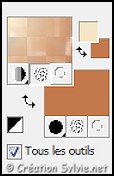
Étape 4
Calques - Nouveau calque raster
Appliquer la couleur Arrière-plan (bouton droit
de la souris)
Étape 5
Calques - Nouveau calque de masque – À partir
d'une image
Sélectionner le masque Monaiekje
mask 32 et cliquez sur Ok

Calques -
Fusionner - Fusionner le groupe
Image –
Miroir
Effets - Effets de distorsion –
Ondulation

Palette des calques
Réduire l'opacité à 20
Effets - Modules
externes - Flaming Pear – Transline
Effets
- Effets de bords - Accentuer davantage
Étape 6
Palette Styles et Textures
Ouvrir la fenêtre de
configuration du dégradé
Décochez la
petite case Texture
Changer l'Angle du
dégradé à 2
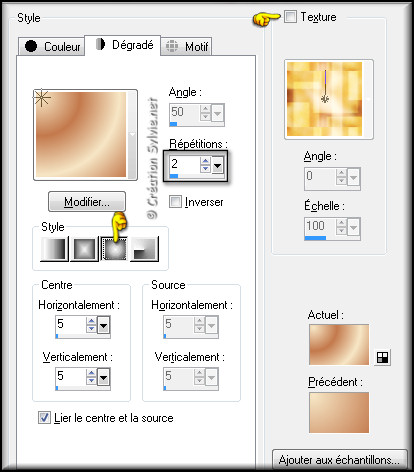
Étape 7
Palette des calques
Activer le calque
Fusionné
Calques - Nouveau calque raster
Sélections - Charger/enregistrer une sélection -
Charger la sélection à partir du disque
Sélectionner la sélection cas_WildLife_1 et
cliquez sur Charger
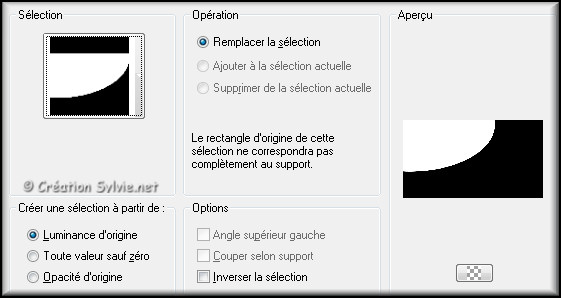
Appliquer le
dégradé
Sélections - Tout désélectionner
Effets - Modules externes - Flaming Pear - Make
Cube Tile
Palette des calques
Changer le
mode Mélange pour Recouvrement
Réduire
l'opacité à 83
Étape 8
Sélections - Charger/enregistrer une sélection -
Charger la sélection à partir du disque
Sélectionner la sélection cas_WildLife_2 et
cliquez sur Charger
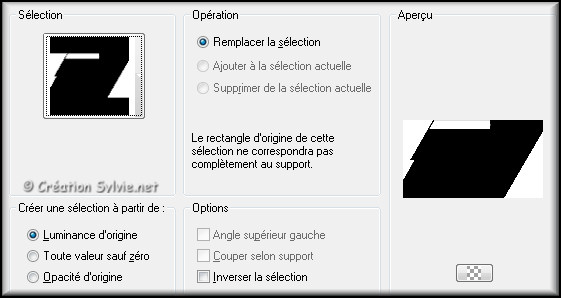
Effets - Modules
externes - AP 01 [Innovations] - Lines – SilverLining
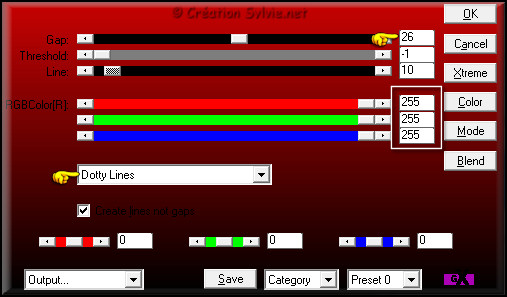
Sélections - Tout désélectionner
Étape 9
Palette Styles et Textures
Nouvelle couleur
Arrière-plan = #FFFFFF
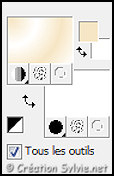
Étape 10
Palette des calques
Activer le calque
en haut de la pile
Calques - Nouveau
calque raster
Sélections -
Charger/enregistrer une sélection - Charger la
sélection à partir du disque
Sélectionner la
sélection cas_WildLife_3 et cliquez sur
Charger
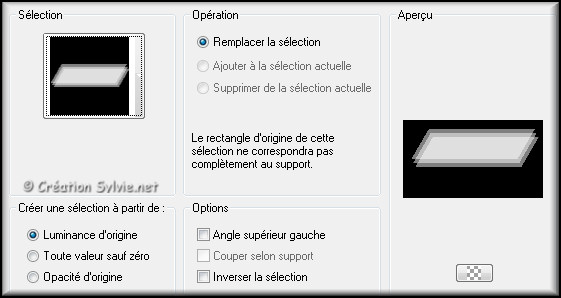
Appliquer le dégradé
Sélections - Tout désélectionner
Réglage - Netteté – Netteté
Étape 11
Ouvrir le tube cas_Wildlife_deco1
Édition
– Copier
Retourner à votre tag
Édition -
Coller comme nouveau calque
Ne pas déplacer.
Il est au bon endroit
Étape 12
Palette des calques
Activer le calque
Raster 2
Ouvrir le tube
cas_AfricanSavannah_0313
Édition – Copier
Retourner à votre tag
Édition - Coller comme
nouveau calque
Effets - Effets d'image –
Décalage
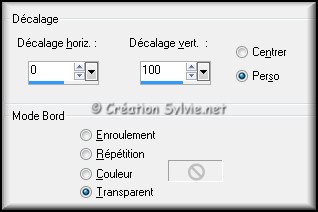
Palette des calques
Réduire
l'opacité à 16
Étape 13
Sélections - Charger/enregistrer une sélection -
Charger la sélection à partir du disque
Sélectionner la sélection cas_WildLife_4 et
cliquez sur Charger
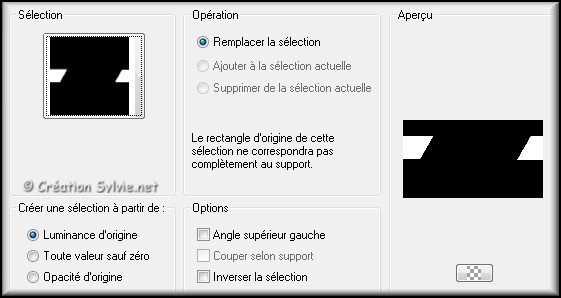
Réglage - Flou -
Flou gaussien
Rayon à 20
Sélections - Tout désélectionner
Étape 14
Ouvrir le tube cas_Wildlife_deco2
Édition
– Copier
Retourner à votre tag
Édition -
Coller comme nouveau calque
Effets - Effets
d'image – Décalage
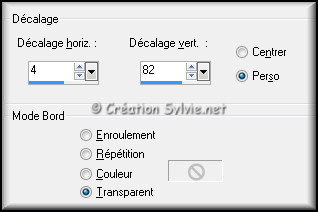
Palette des calques
Réduire l'opacité à 85
Réglage - Netteté –
Netteté
Calques - Fusionner - Fusionner
les calques visibles
Étape 15
Ouvrir le tube calguisbeautesauvage13810
Édition – Copier
Retourner à votre tag
Édition - Coller comme nouveau calque
Image – Redimensionner
Décochez
Redimensionner tous les calques
Redimensionner à
52%
Effets - Effets d'image – Décalage
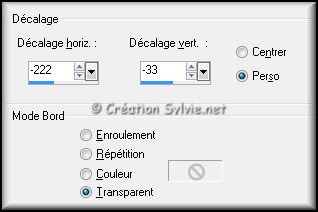
Effets - Effets 3D - Ombre portée
Couleur #000000
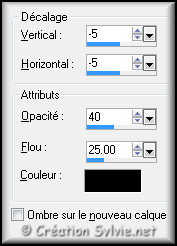
Étape 16
Ouvrir le tube cas_Wildlife_deco3
Édition
– Copier
Retourner à votre tag
Édition -
Coller comme nouveau calque
Effets - Effets
d'image – Décalage
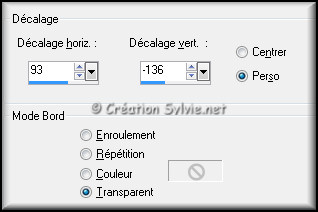
Étape 17
Palette Styles
et Textures
Nouvelle couleur Premier plan =
#342315
Nouvelle couleur Arrière-plan =
#f6e6c5
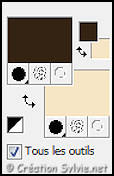
Étape 18
Calques - Fusionner - Fusionner tous les calques
Image – Ajouter des bordures – Symétrique coché
Taille de 1 pixel = Couleur #342315
(Premier plan)
Taille de 20 pixels = Couleur
#f6e6c5 (Arrière-plan)
Taille de 10 pixels
= Couleur #342315 (Premier plan)
Taille de
30 pixels = Couleur #f6e6c5 (Arrière-plan)
Taille de 1 pixel = Couleur #342315
(Premier plan)
Taille de 20 pixels = Couleur
#f6e6c5 (Arrière-plan)
Étape 19
Ouvrir le tube cas_Wildlife_deco4
Édition –
Copier
Retourner à votre tag
Édition -
Coller comme nouveau calque
Ne pas déplacer.
Il est au bon endroit